Bagaimana Cara Menambahkan Bidang WYSIWYG di Formulir Pendaftaran WordPress?
Diterbitkan: 2023-04-03Ingin mempelajari cara menambahkan bidang WYSIWYG di formulir pendaftaran WordPress? Kami akan menunjukkan caranya!
WYSIWYG (diucapkan wiz-ee-wig) adalah singkatan dari 'What You See Is What You Get'.
Sederhananya, ini adalah sistem pengeditan yang memungkinkan pengeditan konten dalam antarmuka yang sama seperti yang terlihat oleh pengguna akhir.
Menambahkan bidang WYSIWYG dalam formulir pendaftaran adalah ide bagus jika Anda ingin mengumpulkan konten yang diformat dengan baik dari pengguna Anda. Ini memungkinkan mereka untuk mengedit dan menata teks dan multimedia dalam satu area dan mengirimkannya.
Jadi, jika Anda ingin menyertakan bidang WYSIWYG di formulir pendaftaran WordPress Anda, tetaplah bersama kami sampai akhir. Kami akan menunjukkan bagaimana Anda dapat menambahkannya dengan bantuan tutorial ini.
Daftar isi
Apa itu Bidang WYSIWYG? Apa Manfaat Menambahkannya ke Formulir Anda?
Kami telah membahas secara singkat apa itu bidang WYSIWYG. Ini adalah bidang formulir yang memungkinkan pengguna memasukkan dan memformat teks menggunakan editor visual yang mirip dengan pengolah kata.
Editor WYSIWYG di situs web bisa menjadi editor teks yang digunakan saat membuat posting/halaman blog di WordPress. Misalnya, editor klasik di WordPress.

Editor memungkinkan pengguna untuk memformat teks dan secara visual menambahkan gambar dan elemen media lainnya.
Jadi, saat pengguna memasukkan teks atau gambar ke dalam bidang WYSIWYG, mereka dapat melihat teks yang diformat secara real-time.
Sekarang, Anda mungkin bertanya-tanya bagaimana bidang WYSIWYG dalam formulir pendaftaran pengguna dapat membantu.
Di bawah ini adalah beberapa manfaat utama:
- Sebagai pemilik situs web, Anda dapat mengumpulkan konten yang telah diformat sebelumnya dari pengguna. Misalnya, bios pengguna dapat dikumpulkan.
- Ini memungkinkan pengguna Anda untuk membuat gambar, daftar, tautan, dll., di satu tempat tanpa pengkodean. Dengan demikian, mereka dapat mengajukan ide-ide mereka dengan bebas.
- Itu membuat formulir WordPress dapat diakses oleh beberapa pengguna dengan berbagai tingkat keahlian teknis.
Apa Cara Terbaik untuk Menambahkan Bidang WYSIWYG di Formulir Pendaftaran WordPress?
Sekarang, Anda hanya perlu sebuah plugin untuk membantu Anda dengan tugas tersebut. Untuk itu, kami menyarankan Anda plugin pendaftaran WordPress terbaik, Pendaftaran Pengguna.
Plugin yang luar biasa ini memungkinkan Anda membuat banyak formulir pendaftaran khusus yang indah tanpa kerumitan.
Demikian pula, Anda dapat menambahkan berbagai bidang di formulir Anda, termasuk bidang WYSIWYG. Yang Anda butuhkan hanyalah ekstensi Bidang Lanjutan, dan Anda siap.
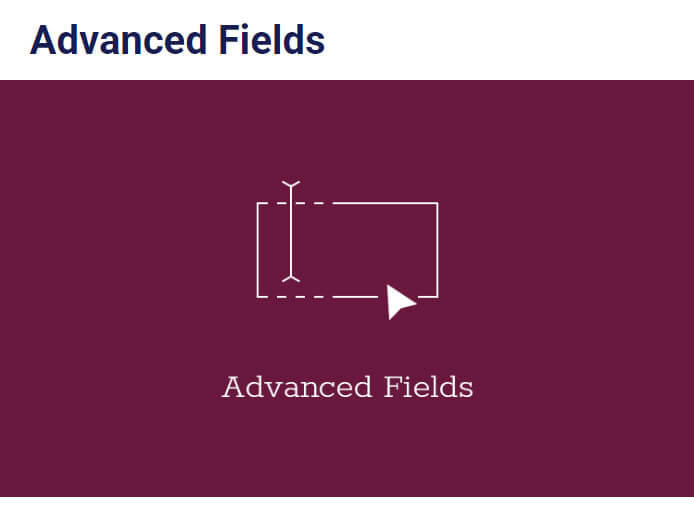
Bidang WYSIWYG dari plugin Registrasi Pengguna memungkinkan pengguna Anda beralih di antara dua mode:
- Visual : Gambar dan teks ditampilkan dalam editor teks.
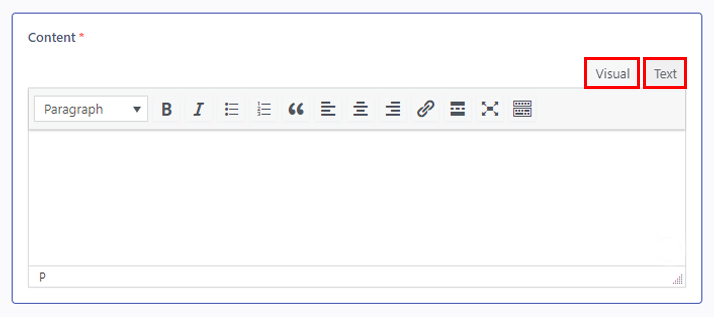
- Teks : Gambar dan teks ditampilkan dalam format HTML.
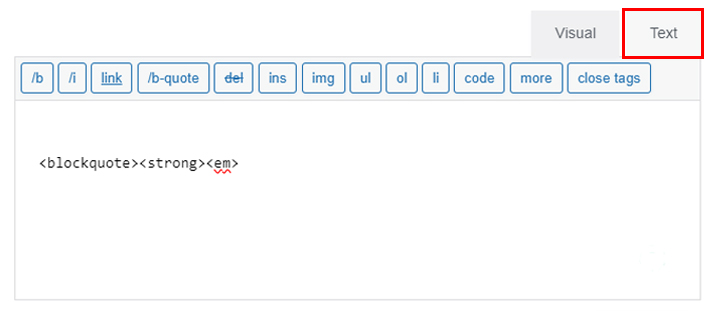
Selanjutnya, Anda akan melihat daftar opsi bilah alat yang akan Anda temukan di bawah mode Visual.
- Gugus kalimat
- Berani
- Miring
- Daftar berpoin
- Daftar bernomor
- Blokir
- Rata kanan
- Sejajarkan tengah
- Rata kiri
- Sisipkan/edit tautan
- Sisipkan tag Baca Lebih Lanjut
- Layar penuh
- Beralih Bilah Alat
Demikian pula, Anda bisa mendapatkan lebih banyak opsi dari ikon Toolbar Toggle seperti Coret , Garis horizontal , Warna Teks , Tempel sebagai teks , Hapus pemformatan , Karakter khusus , Perkecil indentasi , dan Perbesar indentasi .

Sekarang tanpa penundaan lebih lanjut, mari selami kontennya.
Bagaimana Cara Menambahkan Bidang WYSIWYG di Formulir Pendaftaran WordPress?
Alat yang bagus seperti Registrasi Pengguna cukup jelas dan sangat mudah digunakan. Tetapi melalui tutorial ini adalah bijaksana untuk memastikan pemahaman yang kuat.
Langkah 1: Instal dan Aktifkan Registrasi Pengguna Pro
Anda dapat dengan mudah membuat formulir sederhana dengan plugin versi gratis. Namun, bidang WYSIWYG berada di bawah bagian Bidang Lanjutan .
Dan untuk membuka kunci bidang ini, Anda memerlukan add-on Bidang Lanjutan , yang hanya disertakan dengan paket premium plugin.
Cukup kunjungi situs resmi plugin, beli paket yang cocok untuk Anda, dan Anda siap.
Setelah itu, Anda akan menerima link ke email Anda. Ikuti tautan dan dapatkan akses ke dasbor akun Anda.

Dari sana, Anda dapat mengunduh plugin versi pro dan mendapatkan kunci lisensi di bawah tab Kunci Lisensi .

Selanjutnya, kembali ke dashboard WordPress Anda dan arahkan ke Plugins >> Add New . Dan cukup klik tombol Unggah Plugin .
Selanjutnya, pilih file zip User Registration Pro yang Anda unduh sebelumnya dan tekan Install Now .
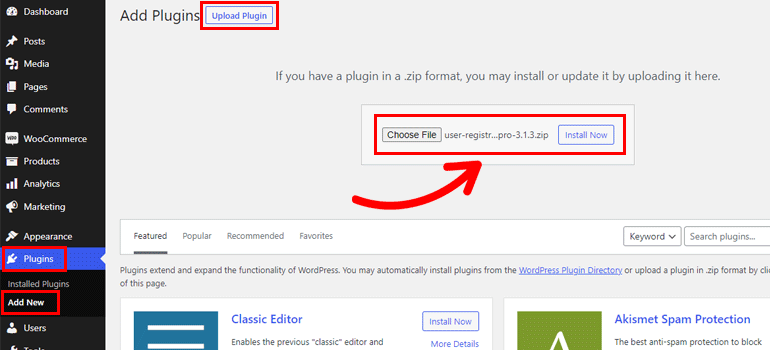
Sekarang, rekatkan kunci lisensi di area yang diperlukan dan Aktifkan plugin di situs Anda.
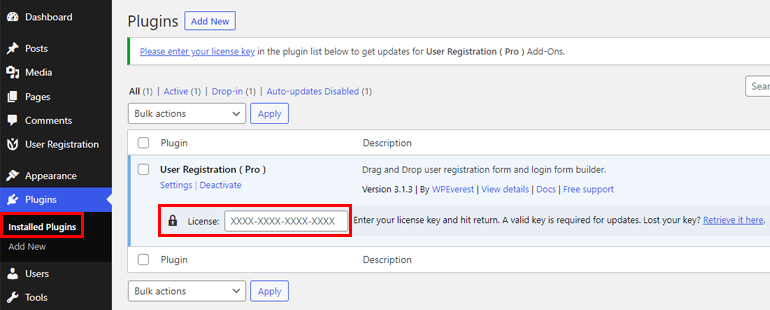
Jika Anda memerlukan seluruh proses penginstalan dan penyiapan secara mendetail, ikuti tautan ini tentang cara menginstal Pro Registrasi Pengguna.
Setelah pengaturan berhasil, Anda dapat melanjutkan ke langkah berikutnya.
Langkah 2: Instal Add-on Bidang Lanjutan
Setelah membeli paket premium, Anda dapat dengan mudah mengakses add-on Bidang Lanjutan .
Arahkan ke Registrasi Pengguna >> Ekstensi dan cari Bidang Lanjutan .
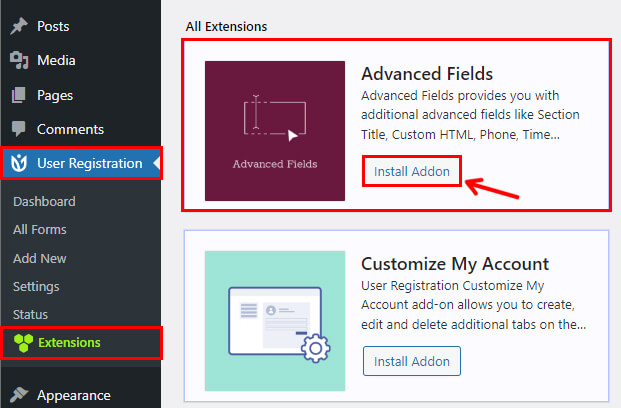
Selanjutnya, klik tombol Install Add-on dan tekan Activate secara berurutan. Dan begitu saja, Anda memiliki add-on Bidang Lanjutan .
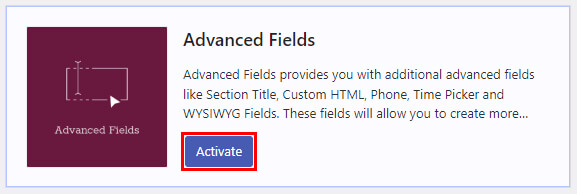
Langkah 3: Buat Formulir Baru
Sekarang, langkah selanjutnya adalah membuat formulir baru. Di dalam dasbor Anda, buka Pendaftaran Pengguna >> Tambah Baru .

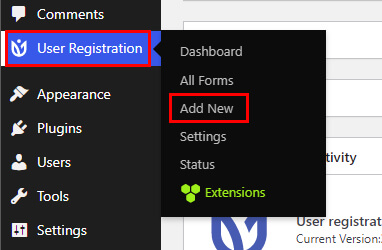
Di sini, Anda akan melihat banyak template yang dibuat gratis dan opsi untuk membuat formulir Anda.
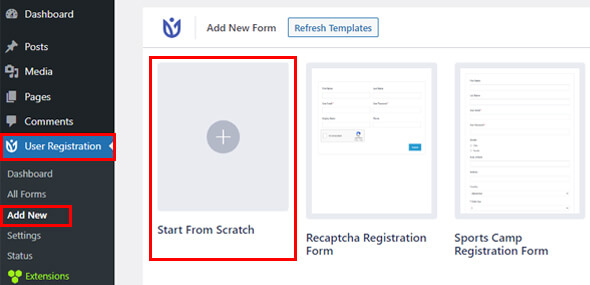
Jadi, klik Mulai Dari Awal untuk memulai formulir dari awal, atau pilih templat yang dibuat sebelumnya untuk menghemat waktu Anda.
Untuk tutorial ini, mari buat formulir Pendaftaran Pembicara dari awal.
Anda akan diminta untuk memberi nama formulir Anda segera setelah Anda melakukan ini. Jadi, masukkan nama formulir yang tepat dan tekan Continue .
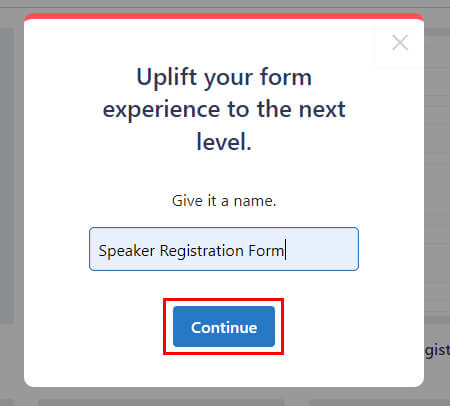
Langkah 4: Tambahkan Bidang WYSIWYG di Formulir Anda
Inilah langkah paling penting, menambahkan bidang WYSIWYG pada formulir Anda.
Jadi, tambahkan semua bidang yang diperlukan pada formulir Anda.
Untuk menambahkan bidang WYSIWYG , seret dari Bidang Lanjutan di sebelah kanan dan jatuhkan ke kanvas pembuat formulir di sebelah kiri.
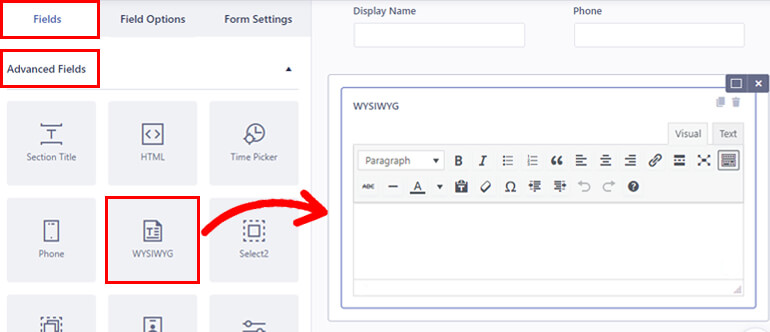
Anda dapat menambahkan bidang sebanyak yang Anda perlukan dengan mengikuti proses yang sama.
Setelah Anda memilih bidang, Opsi Bidang akan muncul. Anda dapat menyesuaikan setiap bidang formulir dari bagian ini.
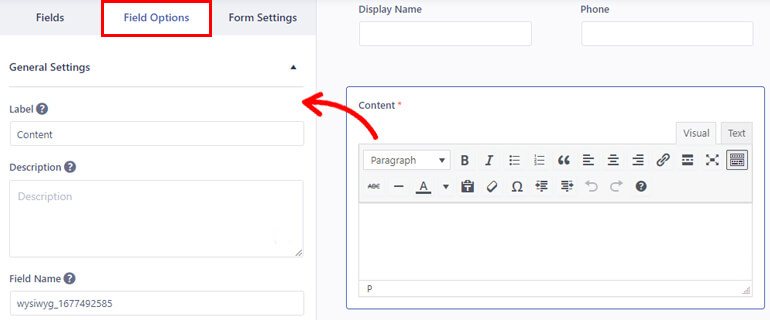
Anda dapat membuat perubahan pada opsi bidang, seperti yang dijelaskan di bawah ini.
- Label : Berikan judul yang sesuai untuk bidang Anda. Seperti Catatan, Permintaan, dll.
- Deskripsi : Tambahkan deskripsi yang ingin Anda sertakan dalam formulir Anda.
- Nama Bidang : Area ini berisi id bidang. Anda dapat membiarkannya apa adanya atau mengubahnya sesuai keinginan Anda.
- Wajib : Anda dapat menandai bidang WYSIWYG sebagai wajib hanya dari drop-down.
- Sembunyikan Label : Anda juga dapat menyembunyikan label bidang dari drop-down. Cukup pilih Ya atau Tidak.
- Enable Tooltip : Mengaktifkan tooltip untuk menampilkan informasi tentang bidang tersebut kepada pengguna.
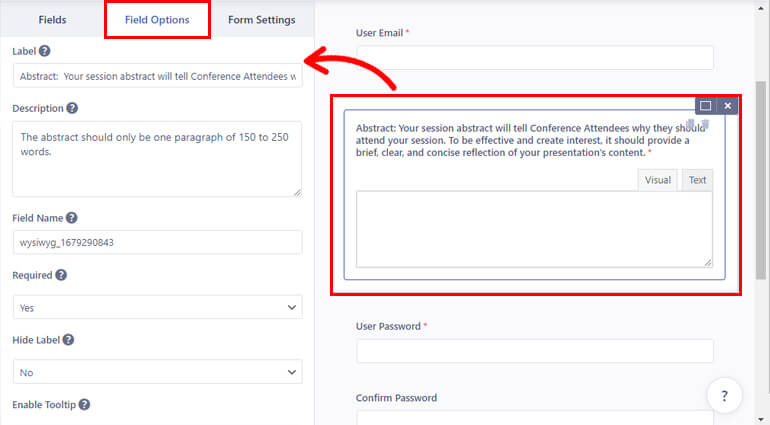
Demikian pula, sesuaikan opsi bidang untuk bidang lainnya.
Catatan: Sebagian besar bidang formulir memiliki opsi bidang serupa. Namun, beberapa opsi mungkin sedikit berbeda tergantung pada bidangnya. Jadi, sesuaikan seperlunya.
Setelah melakukan semua perubahan, Anda dapat menyimpan formulir dengan mengklik Perbarui formulir di bagian atas. Demikian juga, klik Pratinjau jika Anda ingin melihat tampilan formulir Anda di front-end.
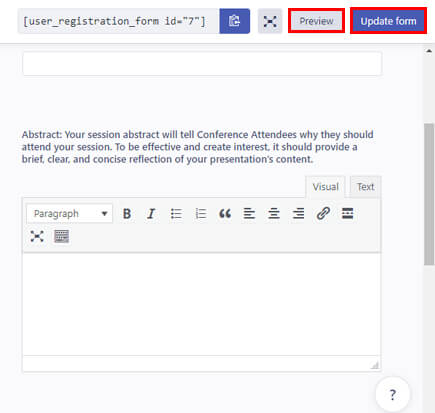
Itu saja untuk bagian kustomisasi lapangan. Anda dapat melanjutkan prosesnya.
Langkah 4: Konfigurasikan Pengaturan Formulir
Setelah menyesuaikan bidang formulir, saatnya Anda mengonfigurasi pengaturan formulir.
Anda akan menemukan opsi Pengaturan Formulir di sebelah Opsi Bidang . Anda dapat mengonfigurasi pengaturan Umum dan pengaturan Ekstra dari sini.
Dari pengaturan Umum , Anda dapat mengubah Persetujuan Pengguna dan Opsi Masuk . Anda dapat mengatur persetujuan khusus dan kriteria login untuk pengguna Anda di antara opsi dari drop-down.
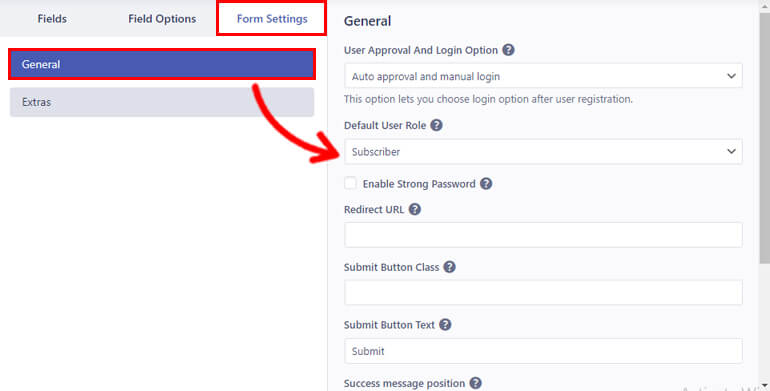
Lalu, ada Peran Pengguna Default untuk mengatur peran pengguna yang mendaftar di formulir Anda. Anda dapat memilih dari enam peran pengguna default.
Demikian pula, Anda dapat Mengaktifkan opsi Dukungan Captcha untuk melindungi formulir Anda dari bot dan spam.
Selain itu, ada beberapa opsi lain seperti Submit Button Class , Submit Button Text , Success message position , dll.
Sekarang seperti pengaturan Umum , Anda dapat mengonfigurasi pengaturan Ekstra formulir Anda.
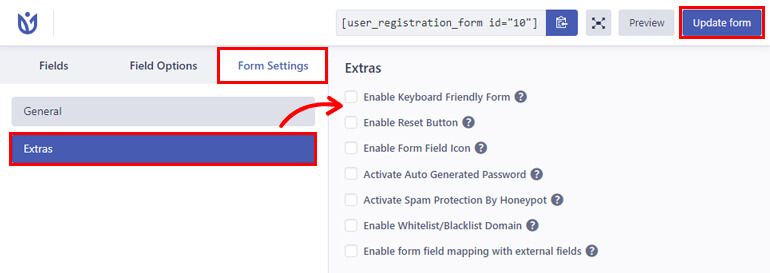
Anda akan menemukan berbagai opsi perlindungan penting, seperti:
- Aktifkan Kata Sandi yang Dihasilkan Otomatis untuk pengguna
- Aktifkan Perlindungan Spam oleh HoneyPot
- Aktifkan Domain Daftar Putih/Daftar Hitam , dll.
Demikian pula, Anda dapat Mengaktifkan Formulir Ramah Keyboard dan Mengaktifkan Tombol Reset untuk pengalaman pengguna yang luar biasa.
Anda juga dapat mengubah label tombol reset Anda dari Form Reset Button Label .
Selain itu, Anda dapat Mengaktifkan pemetaan bidang formulir dengan bidang tambahan untuk membuat plugin Pendaftaran Pengguna kompatibel dengan plugin eksternal.
Itu saja untuk bagian pengaturan. Sekali lagi, klik Perbarui formulir untuk menyimpan semua perubahan Anda.
Langkah 5: Tampilkan Formulir di Situs Anda
Terakhir, saatnya menerbitkan formulir pendaftaran dengan bidang WYSIWYG untuk diisi pengguna di situs Anda.
Untuk menyematkan formulir di situs Anda, buka Post/Pages >> Add New .
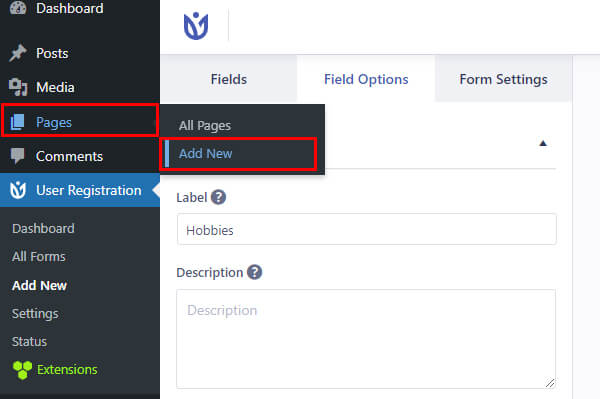
Selanjutnya, klik tombol Add Block ( + ) dan cari blok User Registration . Kemudian, tambahkan ke halaman dengan mengkliknya.
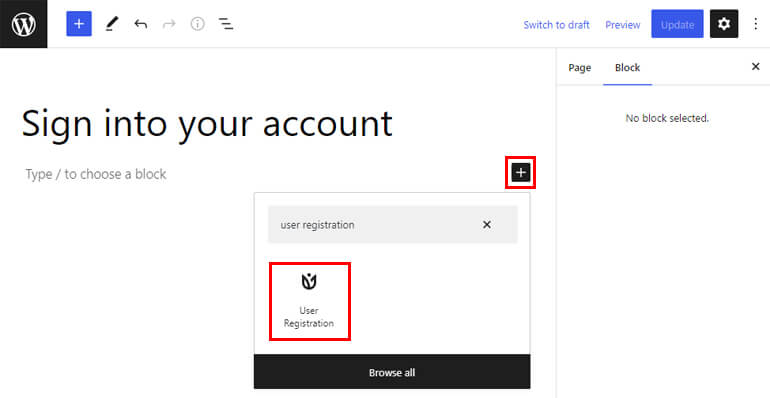
Setelah itu, pilih Formulir Pendaftaran Speaker WordPress Anda dari menu drop-down.
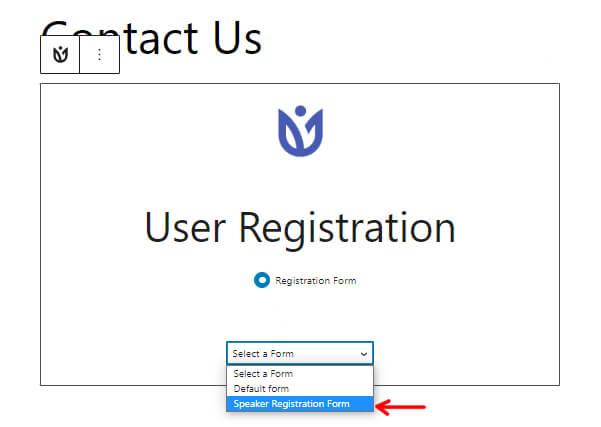
Anda dapat melihat pratinjau akhir formulir dengan tombol Pratinjau di bagian atas.
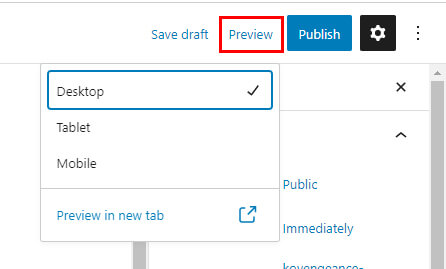
Di bawah ini adalah gambar bagaimana formulir Anda akan terlihat.
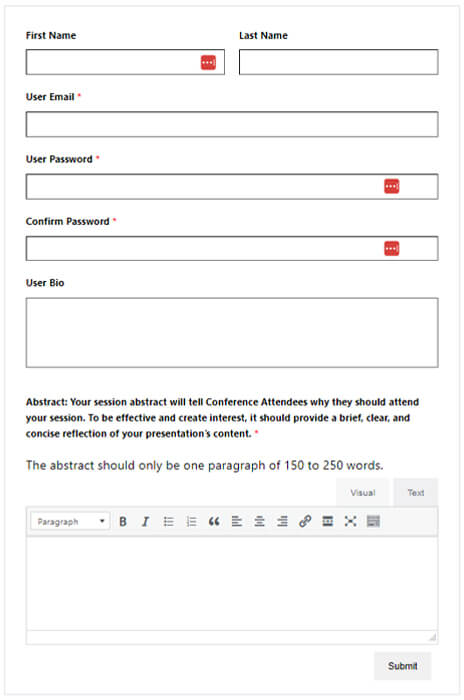
Dan terakhir, jika menurut Anda formulir Anda sudah siap sepenuhnya, Anda dapat menekan Publish .
Pikiran Akhir!
Itu saja untuk artikel kami tentang cara menambahkan bidang WYSIWYG di formulir pendaftaran WordPress.
Kami harap panduan ini membantu Anda memahami apa itu WYSIWYG dan cara kerjanya di plugin Registrasi Pengguna.
Registrasi Pengguna sejauh ini merupakan pilihan terbaik untuk menjadikan situs web Anda eksklusif. Itu dimuat dengan semua fitur penting yang harus dimiliki oleh plugin pendaftaran.
Ada fitur yang lebih unik dari Registrasi Pengguna, beberapa di antaranya adalah:
- Pengalihan dan pembatasan konten
- Kode undangan untuk undangan eksklusif
- Fitur bebas spam untuk ruang yang aman dan terjamin
- Integrasi gateway pembayaran
- Templat email khusus
Itu baru beberapa fiturnya. Selain itu, aplikasi plugin ini tidak terbatas. Untuk mempelajari lebih lanjut tentang plugin ini, kunjungi situs resminya.
Selanjutnya, jika Anda ingin mengatur bidang kata sandi di formulir pendaftaran WordPress Anda, lihat panduan kami cara menambahkan bidang kata sandi di formulir pendaftaran WordPress.
Demikian pula, Anda juga dapat menyetujui pengguna di WordPress setelah pendaftaran front-end.
Anda dapat membaca lebih banyak keajaiban tentang plugin yang kuat ini di blog kami. Dan untuk tutorial video yang mudah, Anda dapat berlangganan saluran YouTube kami.
Jika Anda memiliki saran atau pertanyaan tentang plugin, hubungi kami melalui media sosial. Kami tersedia di Facebook dan Twitter.
